Tere tulemast oma Lightroom Classic CC juhendisse Navigatori kohta! Selles juhendis saate teada, kuidas kasutada Lightroomi navigeerimisfunktsioone, et hoida oma fotode redigeerimisel ja suumimisel ülevaade. Navigator on võimas tööriist, mis võimaldab teil tõhusalt vahetada erinevate suumitasemete vahel ja töödelda konkreetseid pildi alasid täpselt. Alustame!
Olulisemad järeldused
Navigaator Lightrooms pakub võimalust suumida erinevate suumitasemetega, et leida kiiresti konkreetseid pildi alasid ja analüüsida oma pilte tõhusamalt. Navigaatori funktsioonide hea tundmine võib märkimisväärselt parandada teie pilditöötlust.
Juhised samm-sammult
Navigaatorit saate oma Lightroomi liidese juures leida, see on esimene samm. Teie ekraani vasakus ülanurgas peaks olema nähtav navigaator. Kui seda pole näha, saate selle kergesti sisse või välja lülitada, klõpsates sellel lihtsalt. Uuesti klõpsates saate selle uuesti peita.

Kui navigaator on nähtav, saate suurepäraselt suumida oma piltidesse, säilitades siiski orientatsiooni. Kui klõpsate pildil, suumitakse seda vaikimisi 1:1. See tähendab, et pildi pikselid kuvatakse vastavalt monitori ekraanisuurusele. Kui teie pilt on 3000 pikslit pikk ja teie monitor on samuti 3000 pikslit, on pilt täpselt sama suur kui monitor.
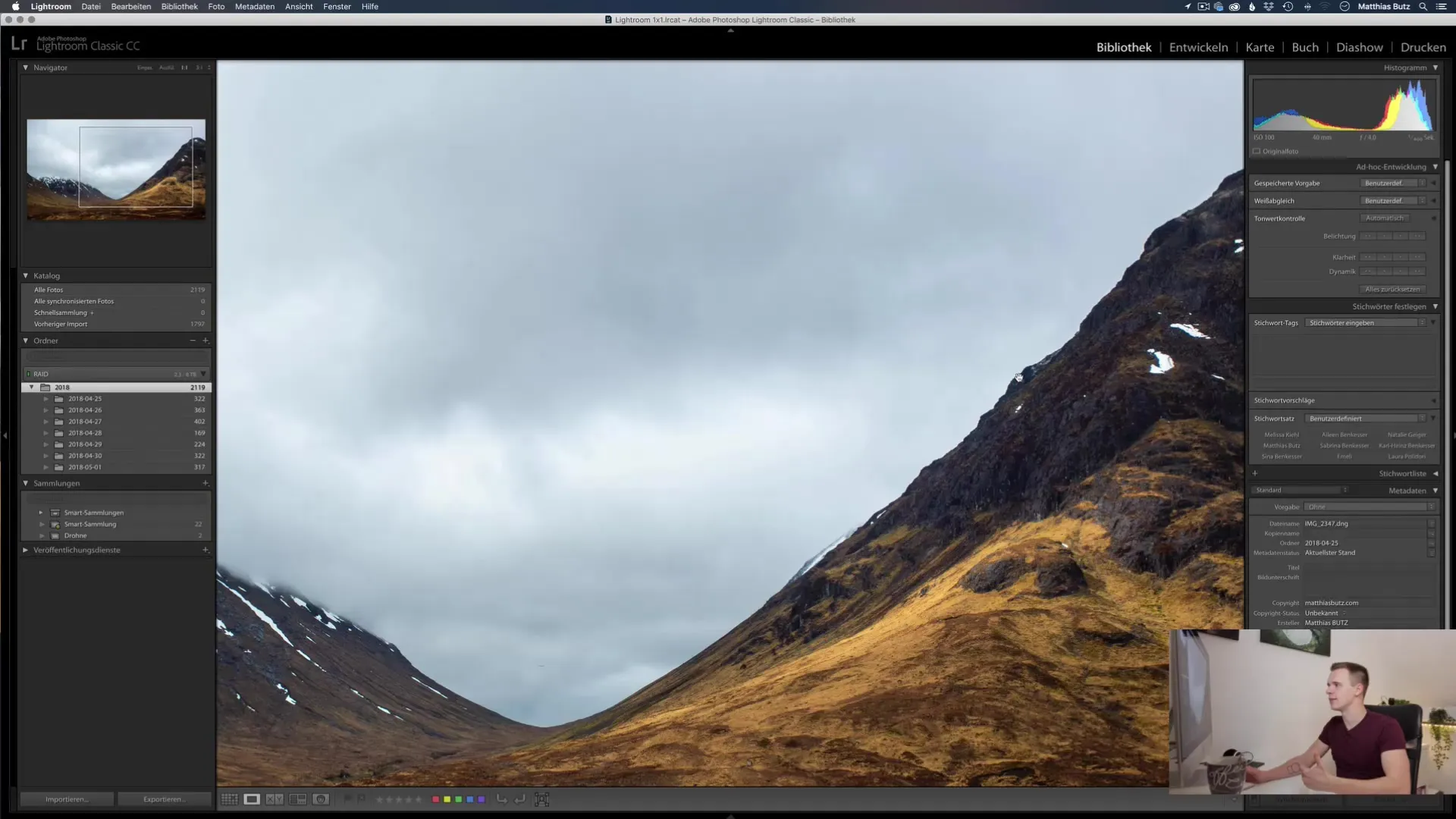
Kui soovite veel selgemat pilti, saate klõpsata nupule 3:1 suumimiseks. See võimaldab teil asju kolm korda lähemalt näha, et neid detaile paremini mõista. Olge teadlik, et üks klõps toob kaasa suumimise ja järgmine klõps vähendab suumimist.
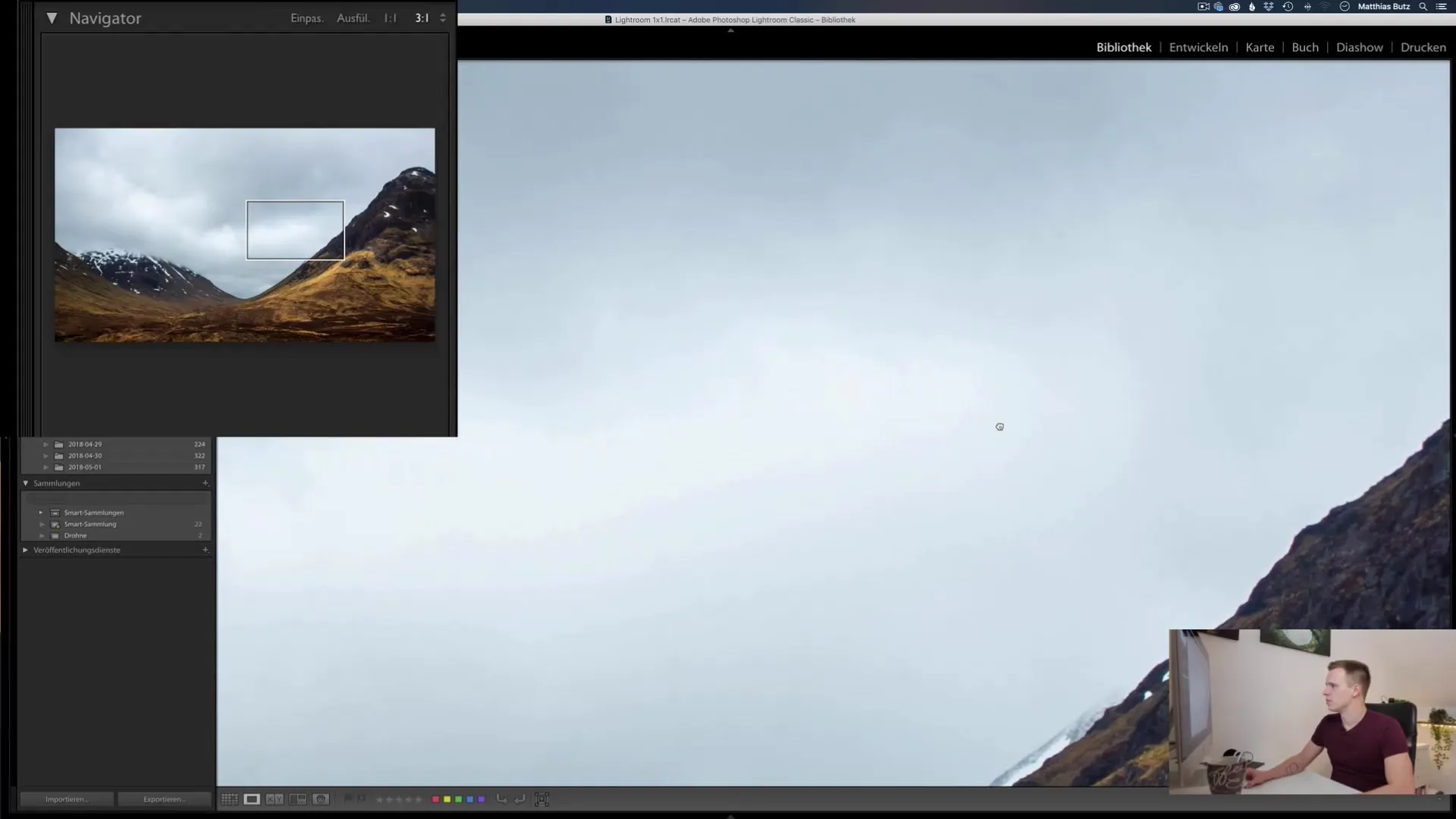
Enamasti kasutate vaikimisi vaadet "Kohandada". See funktsioon tagab, et pilt kuvatakse optimaalselt teie aknas. Võite klõpsata ka "Täida", et tagada, et piire ei kuvata. Olge siiski teadlik, et sel juhul võite kaotas osa pildist, kui teie kuvamissuhe ei vasta teie pildi omale.
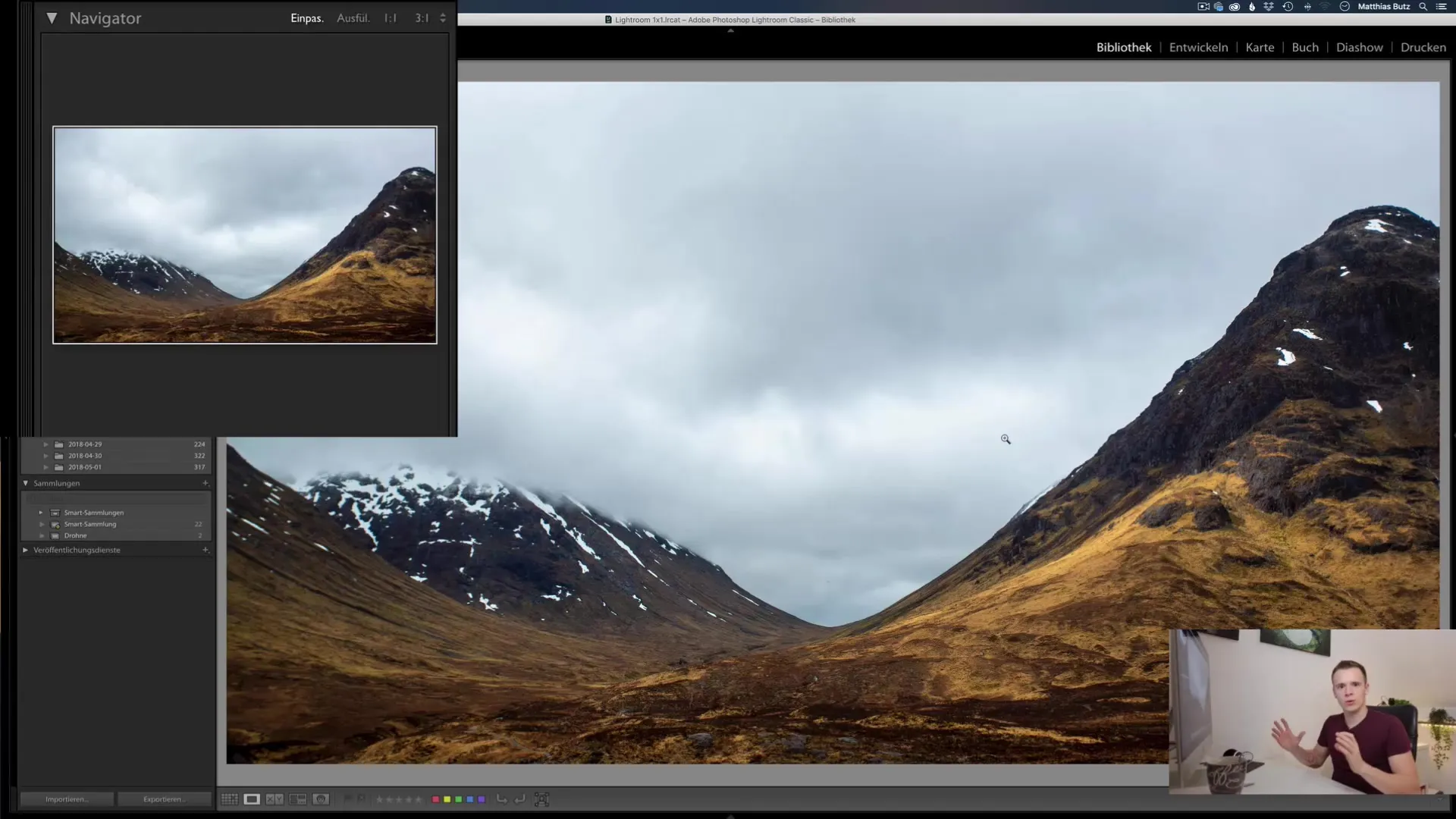
Navigaator on eriti kasulik kõrge resolutsiooniga piltidega. See näitab täpselt, kus teie pildi ala asub. Kui näiteks soovite oma pildile suumida linnu, saate navigaatori abil kiiresti ja lihtsalt sinna navigeerida.
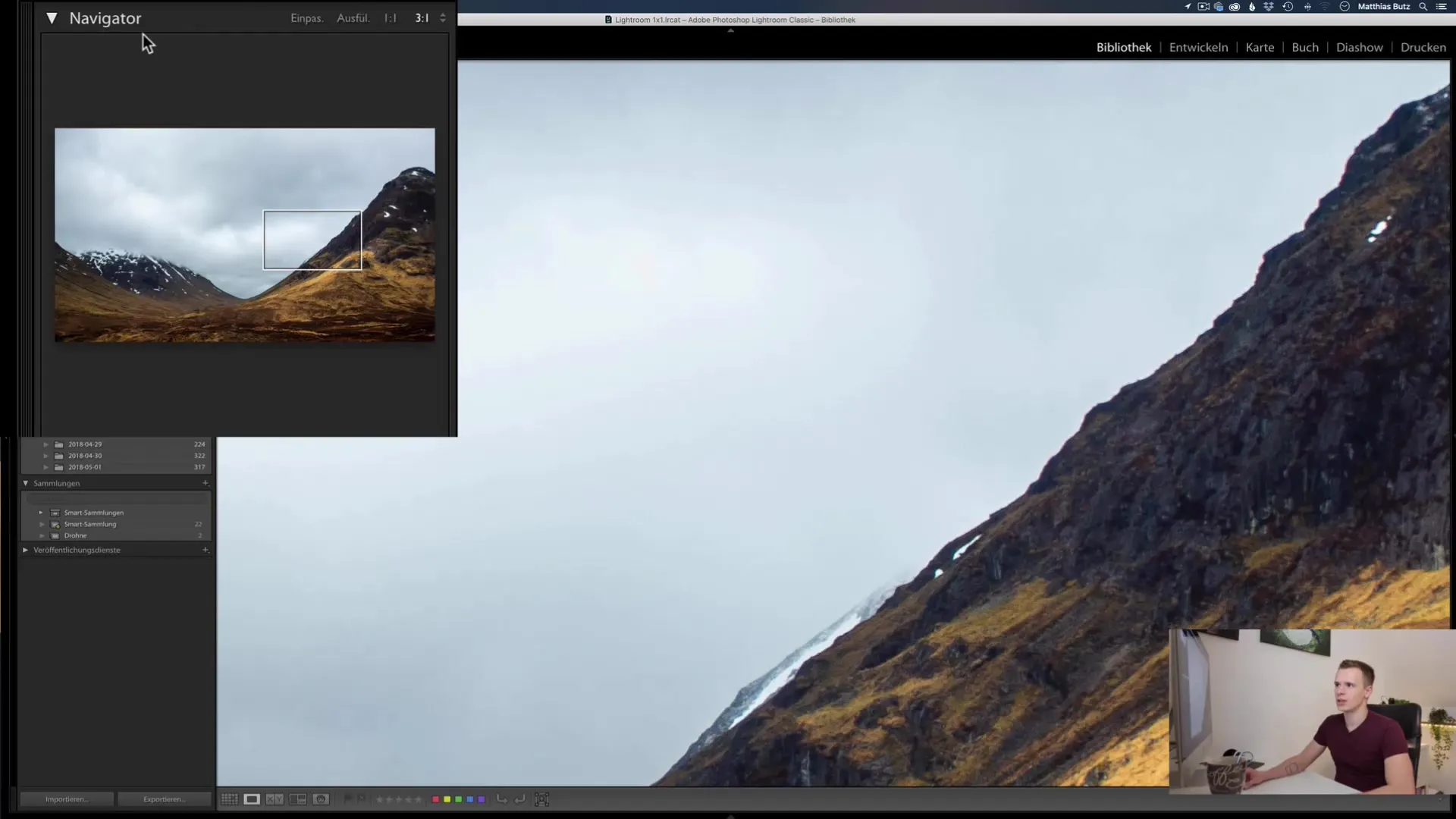
Lisaks leiate navigaatorist paremal kaks väikest noolt, mille abil saate suumifaktorit edasi kohandada. Siin saate valida erinevaid suumitasemeid, mis on eriti oluline, kuna need sõltuvad teie pildist ja monitorist.
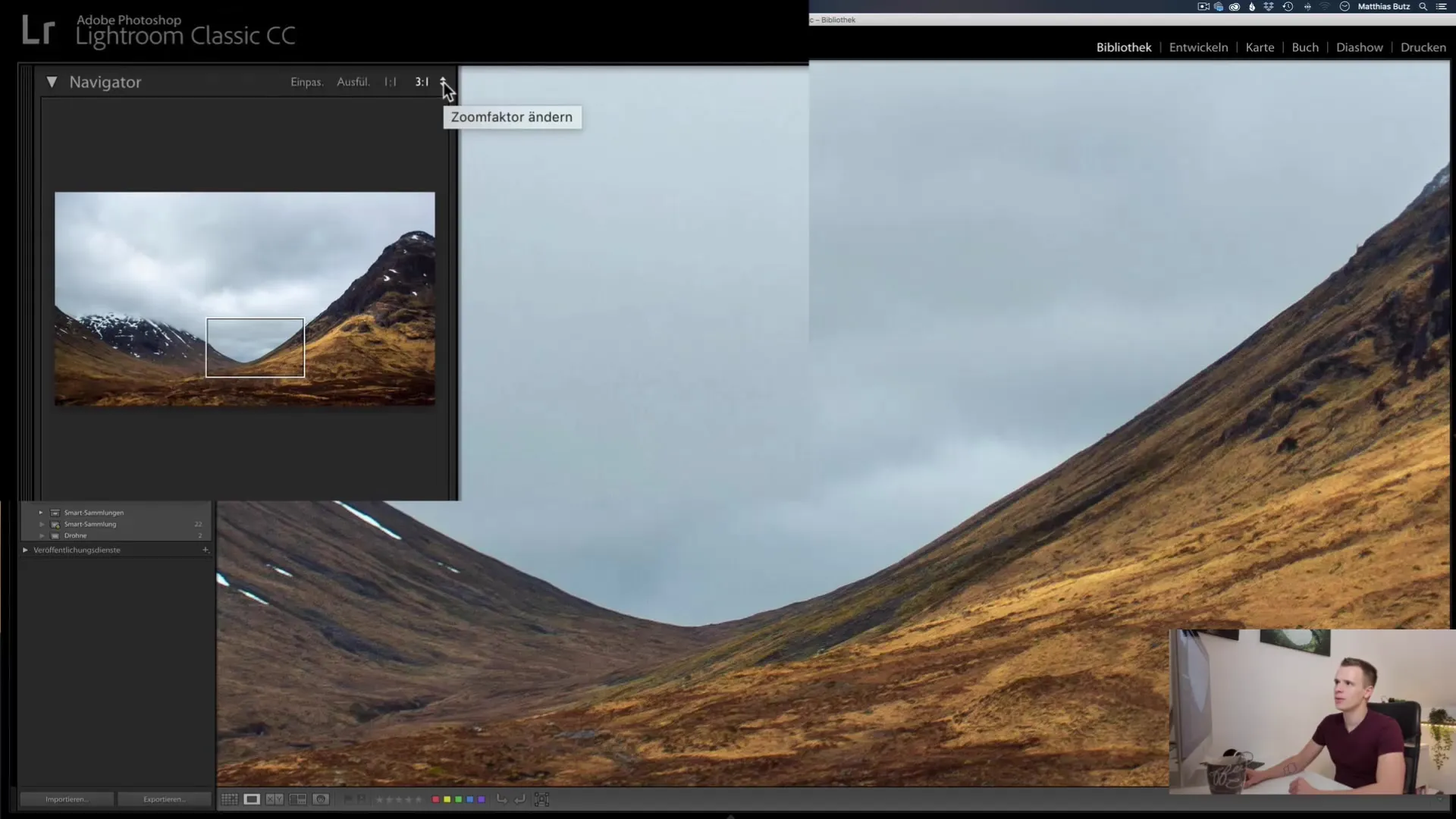
Kui valite suumitaseme 1:1, saate lugeda iga pikslit, mis võimaldab teil teha täpseid kohandusi. Liiga lähedale suumimine võib siiski põhjustada pildi ilmumist piksliseks, eriti suurte monitoride või madala resolutsiooniga piltide puhul.

Lisaks suumitasemetele saate navigaatorit kasutada ka ruudustikuvaates, et kuvada kõiki oma pilte. Paremalt alla liuguri abil saate pisipiltide suurust kohandada, mis on kasulik, et pilte ära tunda ning hinnata nende valgustust ja teravust.
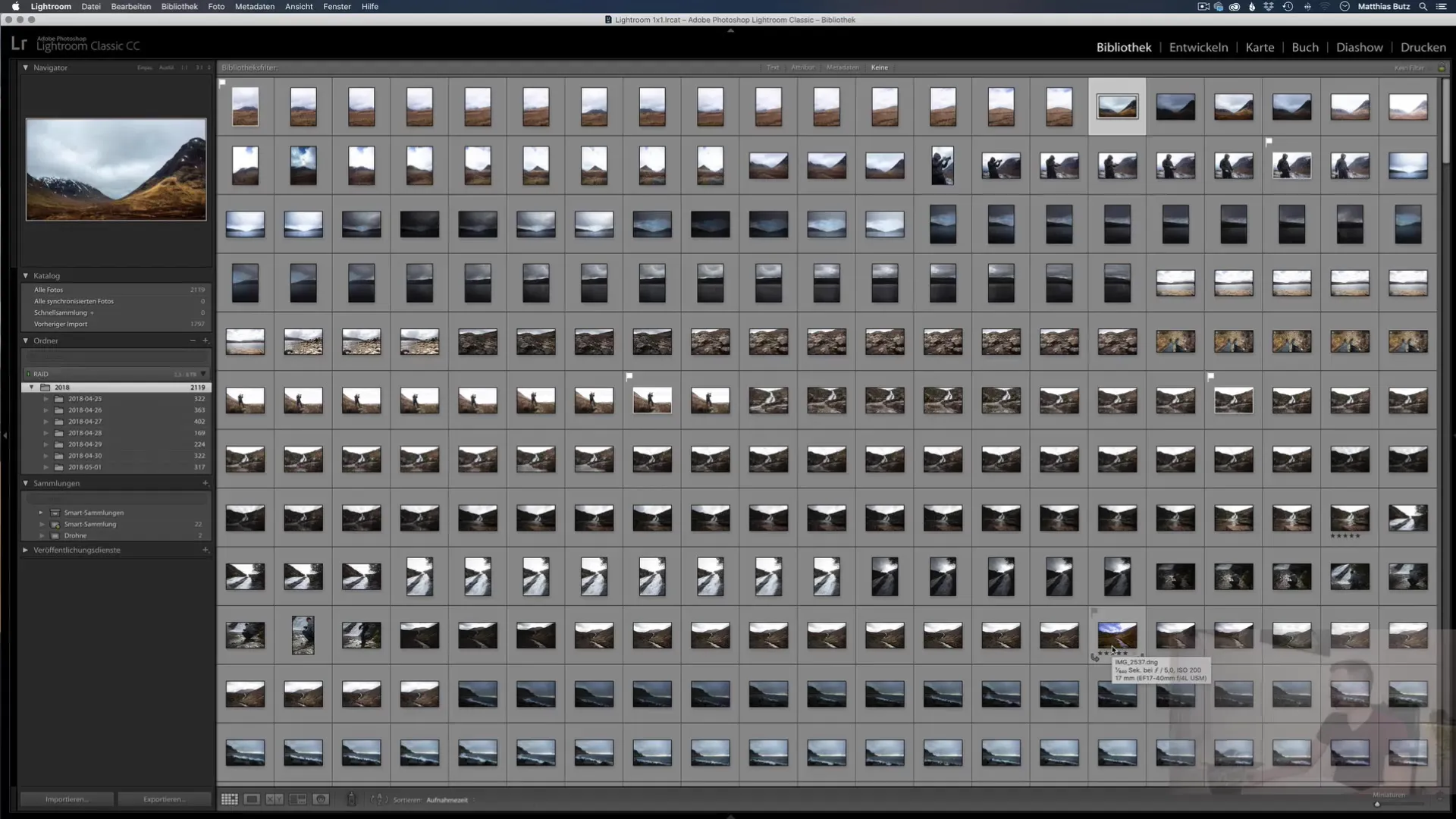
Täissuuruses pildi kuvamiseks klõpsake sellel lihtsalt ja vajutage tühikuklahvi. Järgmise klõpsuga naasete eelmise suumitasemeni või suumite jälle 3:1 või 1:1, sõltuvalt teie viimasest sisestusest.
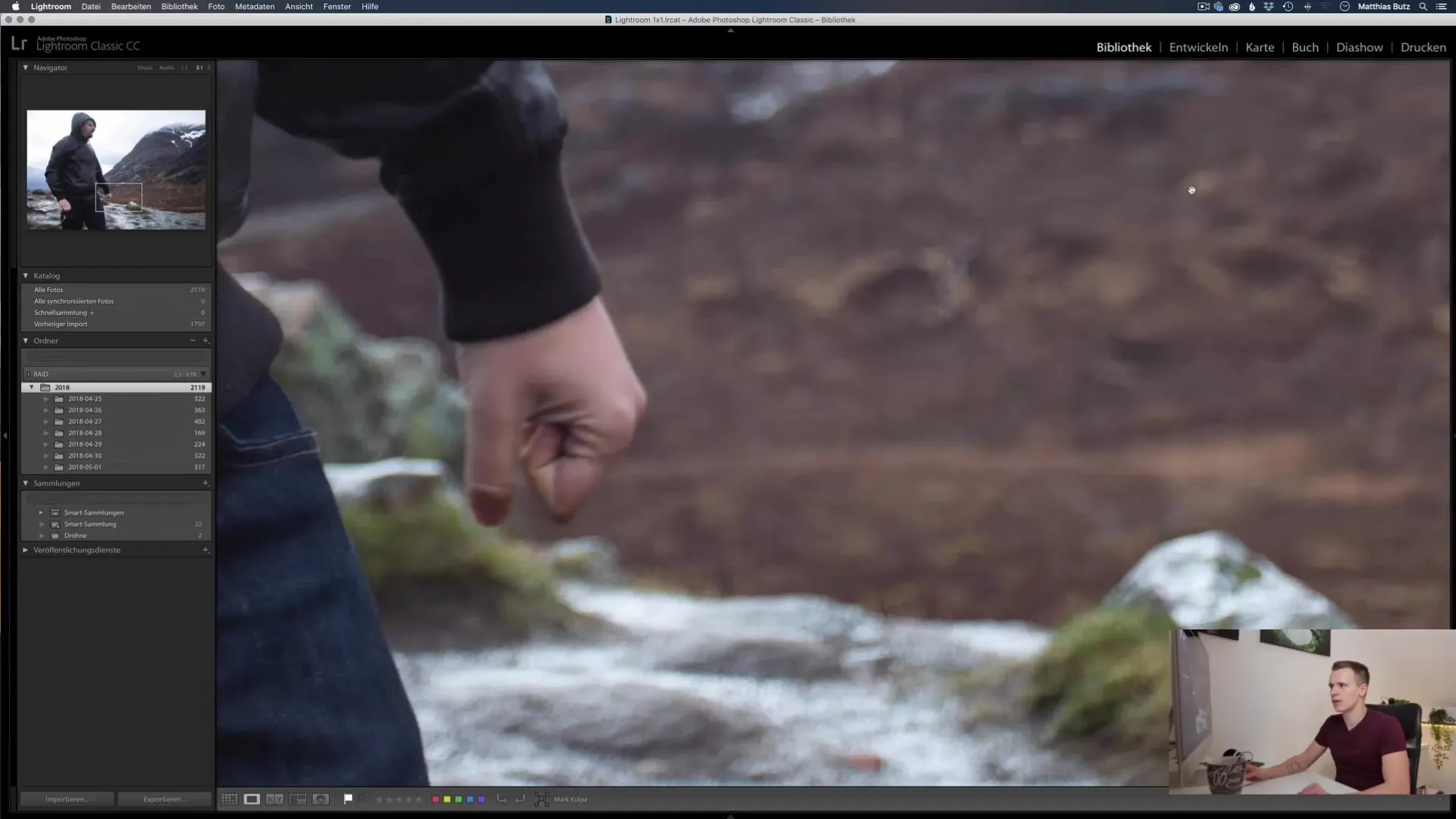
Kui soovite, võite topeltklõpsata pildil, et see täissuuruses avada. Kasutage samu suumimisfunktsioone nagu varem, et suumida sisse ja välja oma pilte.

Kui vahetate vaadete vahel, näiteks fotorežiimi ja arendusmooduli vahel, on navigator nähtav mitte ainult raamatukogumoodulis, vaid ka muu redigeerimise ajal, kui võite korraga valida mitu pilti. Redigeerimisel sünkroniseerite seaded, mis võimaldab teil efektiivselt töötada.
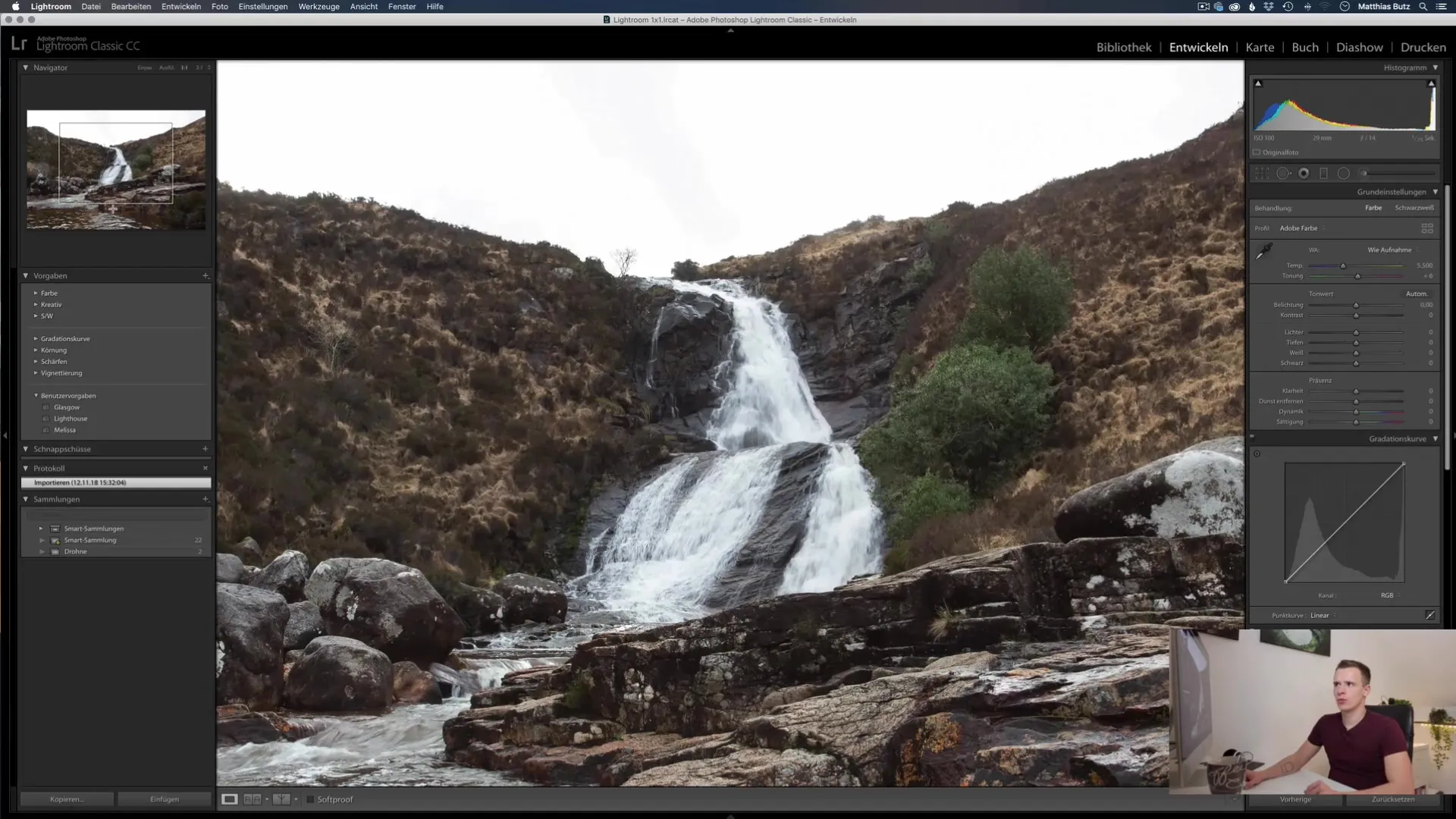
Lõpuks proovige erinevaid vaateid ja suumitasemeid navigaatoris, et leida see, mis sobib teie tööstiiliga kõige paremini.
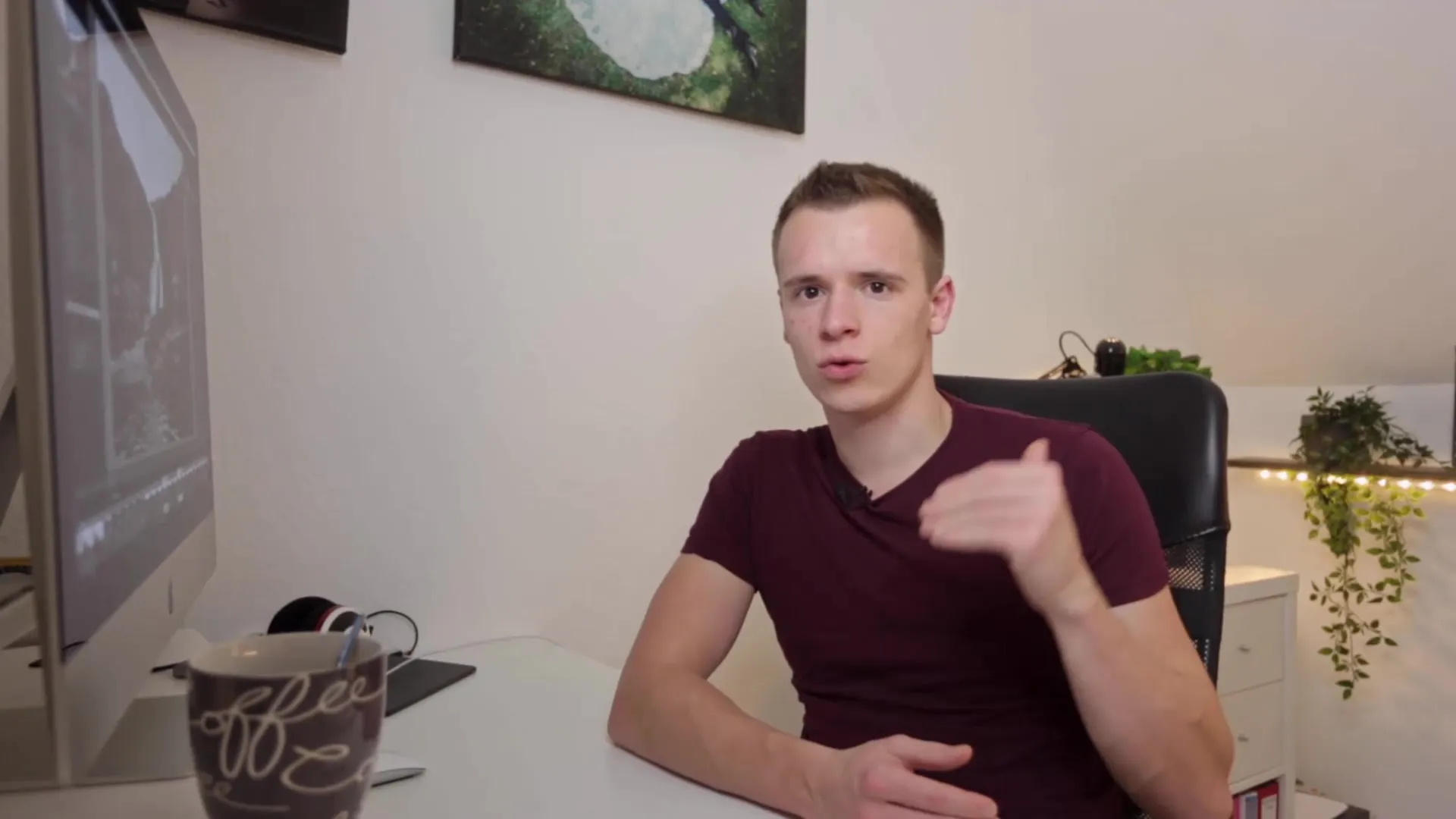
Kokkuvõte
Navigaator Lightroom Classic CC-s on hädavajalik tööriist igale fotograafile. See hõlbustab piltide täpset töötlemist ning pakub visuaalset abi pildisisu üksikasjaliku kontrollimise ja redigeerimise jaoks.
Korduma kippuvad küsimused
Mis funktsioonid on Lightroom navigatoril?Navigator näitab teile pildi ülevaadet ja võimaldab teil suumida erinevatesse suurendustasemetesse, et esile tuua spetsiifilisi detaile.
Kuidas ma saan navigatori sisse või välja lülitada?Klõpsake ekraani ülaosas olevat navigatorit, et see sisse või välja lülitada.
Kas ma saan navigatori suumitasemeid kohandada?Jah, saate valida ja kohandada erinevaid suumitasemeid, et saada täpselt see vaade, mida vajate.
Kus asub ruudustikuvaade Lightroomis?Ruudustikuvaade on saadaval, kui lähete raamatukogurežiimi ja see näitab teile teie fotosid pisivaates.
Mis viisil sünkroniseerin redigeerimise seaded mitme pildi puhul?Valige pildid, mida soovite redigeerida, ja seaded sünkroniseeritakse nende piltide vahel.


